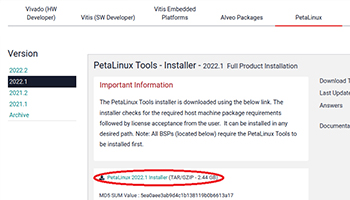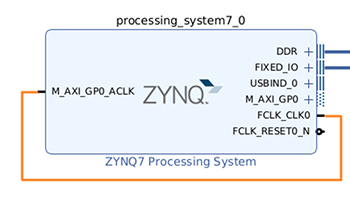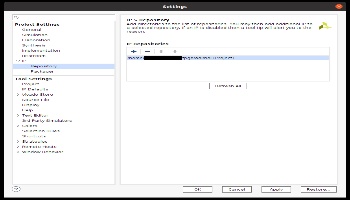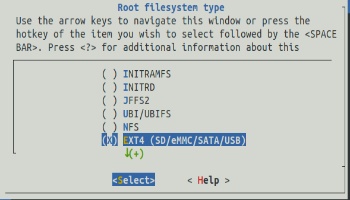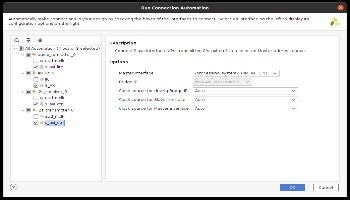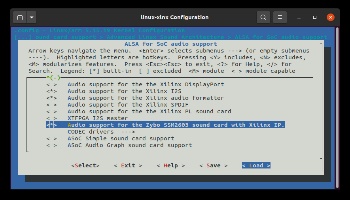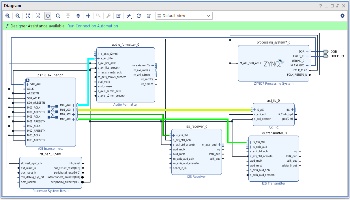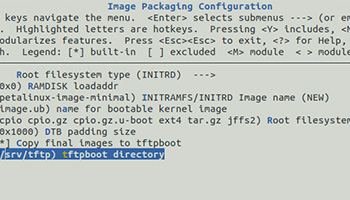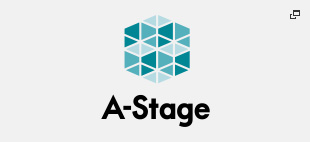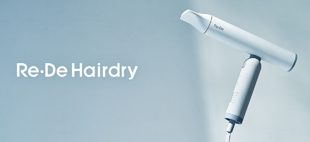Petalinuxを動かしてみる
Petalinux 開発環境のセットアップ
公開日:2023年1月5日
まずはDigilent社の開発ボード ZYBO Z7-20 上で、Petalinux を起動させるところまでを目指し、本記事では Petalinux 開発ツールである Petalinux ツール を Ubuntu 上にインストールする手順を紹介します。
なお、以降の操作は基本的に Ubuntu20.04 上で行うことを想定しています。
目次
Petalinux ツールのインストーラーをダウンロードする
Xilinx社サイトより、PetaLinux 2022.1 インストーラーをダウンロードします。
ライセンスフリーですが、ダウンロードするためにはアカウント登録が必要です。
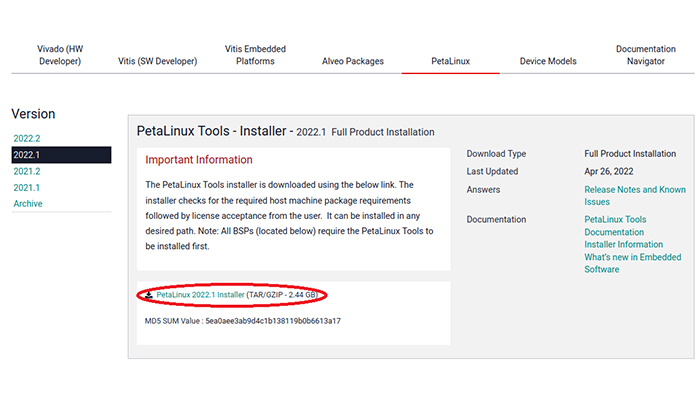
Petalinux ツールのインストールに必要な各種パッケージをインストールする
Petalinux ツールをインストールする際に、どのパッケージのインストールが必要か分かりますが、アーカイブを展開してパッケージの依存関係をチェックするのに多少時間がかかるので、予め必要なパッケージをインストールしておくことをお勧めします。
以下は必要なパッケージの一例です。
// zlib1g:i386 をインストールするために必要
$ sudo dpkg --add-architecture i386
// 各種パッケージのインストール(一例)
$ sudo apt install gawk build-essential net-tools xterm autoconf libtool libtinfo5 texinfo zlib1g-dev gcc-multilib libncurses5-dev libncursesw5-dev zlib1g:i386dash → bash に変更する
Petalinux ツールは /bin/sh が bash であることを期待するため、dash を bash に変更しておく必要があります。
// /bin/sh が dash or bash かを確認する
$ ls -l /bin/sh
lrwxrwxrwx 1 root root 4 Sep 11 2020 /bin/sh -> dash
// dash になっているので、以下のコマンドを実行し、表示されたダイアログで「いいえ」を選択する
$ sudo dpkg-reconfigure dash
// /bin/sh が bash になっていることを確認する
$ ls -l /bin/sh
lrwxrwxrwx 1 root root 4 Oct 13 2022 /bin/sh -> bashPetalinux ツールをインストールする
Petalinux ツールを任意の場所にインストールします。
// 実行権限がなければ付与する
$ chmod +x ./petalinux-v2022.1-04191534-installer.run
// インストールする(--dir xxx でインストールするディレクトリを指定する)
$ ./petalinux-v2022.1-04191534-installer.run --dir ~/Petalinux
INFO: Checking installation environment requirements...
INFO: Checking free disk space
INFO: Checking installed tools
INFO: Checking installed development libraries
INFO: Checking network and other services
WARNING: No tftp server found - please refer to "UG1144 PetaLinux Tools Documentation Reference Guide" for its impact and solution
INFO: Checking installer checksum...
INFO: Extracting PetaLinux installer...
LICENSE AGREEMENTS
PetaLinux SDK contains software from a number of sources. Please review
the following licenses and indicate your acceptance of each to continue.
You do not have to accept the licenses, however if you do not then you may
not use PetaLinux SDK.
Use PgUp/PgDn to navigate the license viewer, and press 'q' to close
Press Enter to display the license agreements
Do you accept Xilinx End User License Agreement? [y/N] > y
Do you accept Third Party End User License Agreement? [y/N] > y
INFO: Installing PetaLinux...
INFO: Checking PetaLinux installer integrity...
INFO: Installing PetaLinux SDK to "/home/username/Petalinux/."
INFO: Installing buildtools in /home/username/Petalinux/./components/yocto/buildtools
INFO: Installing buildtools-extended in /home/username/Petalinux/./components/yocto/buildtools_extended
INFO: PetaLinux SDK has been installed to /home/username/Petalinux/.Tips
root 権限でインストールはできません
ローカルユーザでインストールしてください。root 権限でインストールしようとした場合、失敗しますが root 権限でログファイルが生成されます。この場合、ローカルユーザでのインストールの弊害となりますので、ログファイルを削除してください。
// root 権限でインストール → 失敗
$ sudo ./petalinux-v2022.1-04191534-installer.run --dir ~/Petalinux
ERROR: Exiting Installer: Cannot install as root user !
// root 権限でログファイルが生成される
$ ls -l petalinux_installation_log
-rw-r--r-- 1 root root 4 Oct 13 2022 petalinux_installation_log
// ログファイルを放置するとローカルユーザでのインストールに失敗する
$ ./petalinux-v2022.1-04191534-installer.run --dir ~/Petalinux
./petalinux-v2022.1-04191534-installer.run: line 91: /home/username/petalinux_installation_log: Permission denied
// root 権限で生成されたログファイルを削除する
$ sudo rm petalinux_installation_log以下の警告について
WARNING: No tftp server found - please refer to "UG1144 PetaLinux Tools Documentation Reference Guide" for its impact and solutionTFTP server がないため、ビルドした Petalinux イメージを LAN 経由で利用できません。
本記事では SD カード経由で利用する方法を扱いますのでこの警告は無視していただいてかまいません。TFTP server を利用した方法については、詳しくはこちら を御覧ください。
インストール開始直後にライセンス許諾を求められます(2回)
問題なければ'y'を入力して次に進んでください。
ライセンスに同意後、インストール先に指定したディレクトリが空でなければ以下のように聞かれます
問題なければ'y'を入力して次に進んでください。
INFO: Installing PetaLinux...
*********************************************
WARNING: PetaLinux installation directory: /home/username/Petalinux/. is not empty!
*********************************************
Please input "y" to continue to install PetaLinux in that directory?[n]パスを設定する
最後に以下のコマンドを実行することで、パス設定が行われて Petalinux ツールが利用できるようになります。
$ source ~/Petalinux/settings.sh PetaLinux environment set to '/home/username/Petalinux' INFO: Checking free disk space INFO: Checking installed tools INFO: Checking installed development libraries INFO: Checking network and other services WARNING: No tftp server found - please refer to "UG1144 2022.1 PetaLinux Tools Documentation Reference Guide" for its impact and solution
※インストール時と同じ警告が出ますが同様に無視してください
Ubuntu を起動するたびに毎回コマンドを実行するのを避けるために、.bashrc に同じ内容を追記しておくことをお勧めします。
// .bashrc を開く $ vi ~/.bashrc // .bashrc の末尾に以下を追加する source ~/Petalinux/settings.sh
以上で Petalinux 開発環境のセットアップ完了です。
※文中に記載されている各種名称、会社名、商品名などは各社の商標もしくは登録商標です。